Steam adalah situs game berbasis cloud yang memungkinkan pengguna untuk membeli dan menyimpan game online. Diluncurkan pada tahun 2003, platform yang berfokus pada gamer telah ada selama hampir dua dekade. Beberapa pengguna telah mempertahankan loyalitas ke platform sejak awal.
Hal tentang nama pengguna game adalah bahwa apa yang tampak keren ketika Anda berusia 16 tahun tidak memiliki nada yang sama ketika Anda bertambah tua. Untuk platform seperti Steam, di mana kami telah bermain game sejak kami masih sangat muda, nama dapat berarti banyak atau sangat sedikit, tergantung pada perspektif Anda. Jika Anda telah melampaui nama akun Anda di Steam, dapatkah Anda mengubahnya?
Sebelum menjawab pertanyaan itu, Anda harus memahami bahwa ada perbedaan antara nama Akun Anda dan nama pengguna lain di platform. Nama akun Steam Anda adalah nomor yang tidak dapat diubah. Nama profil Steam Anda adalah nama yang dilihat teman dan pemain lain, dan ini dapat diubah.

Ubah nama akun Steam Anda
Anda tidak dapat mengubah nama akun Steam Anda. Ini adalah pengidentifikasi numerik yang terkait dengan akun Anda dan tidak dapat diubah dalam keadaan apa pun. Mengapa tepatnya tidak diketahui, tetapi dijelaskan dalam S&K Steam bahwa itu tidak dapat dimodifikasi.
Ubah nama profil Steam Anda
Nama profil Steam Anda adalah masalah lain. Ini adalah nama yang muncul di bagian atas halaman atau di kanan atas. Ini adalah nama yang akan dilihat dan digunakan teman Anda untuk menghubungi Anda dalam game. Anda dapat mengubah nama ini.
- Masuk ke Uap dan pilih nama pengguna Anda saat ini di sudut kanan atas.
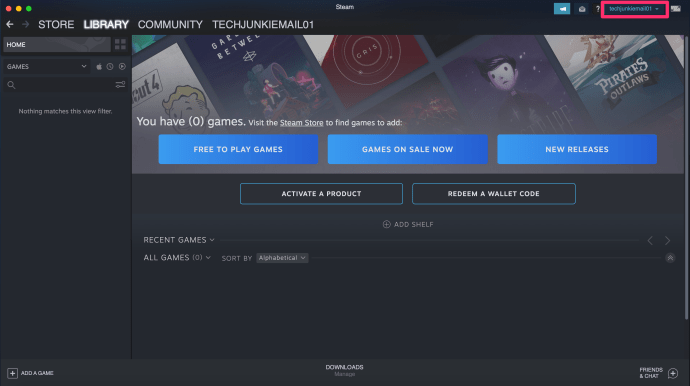
- Klik Tampilkan profil di menu tarik-turun.
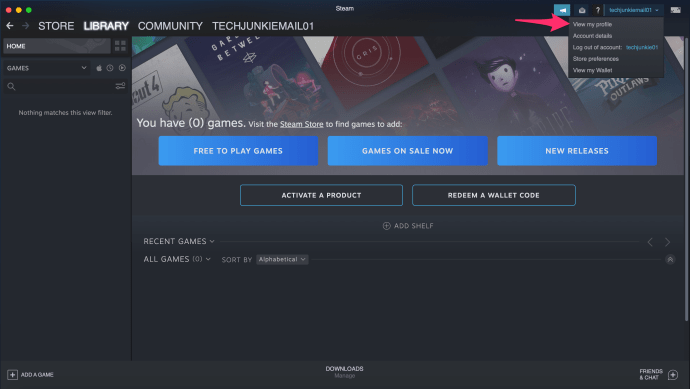
- Klik Sunting profil terletak di sebelah kanan.
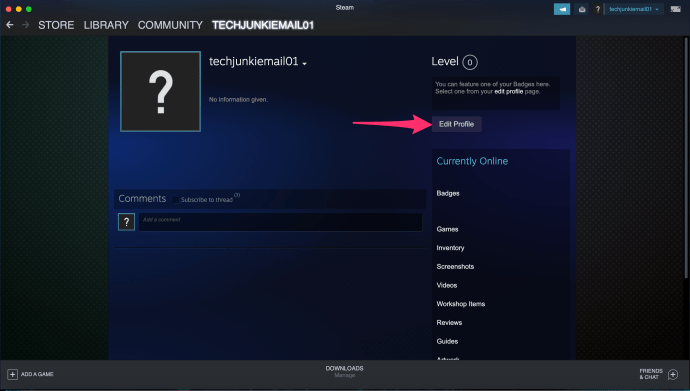
- Ketik nama Anda yang sudah ada untuk mengubahnya.
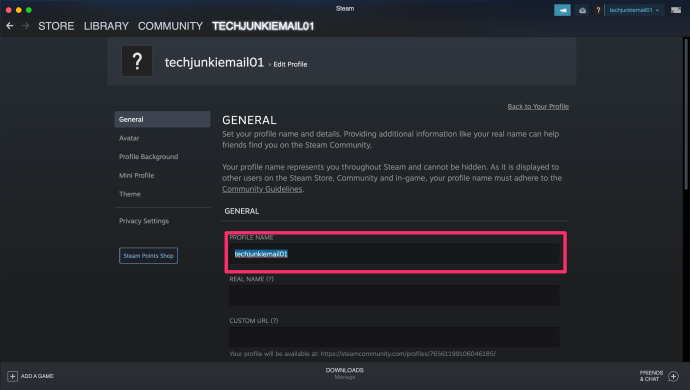
- Pilih Simpan perubahan di bagian bawah untuk menyimpannya.
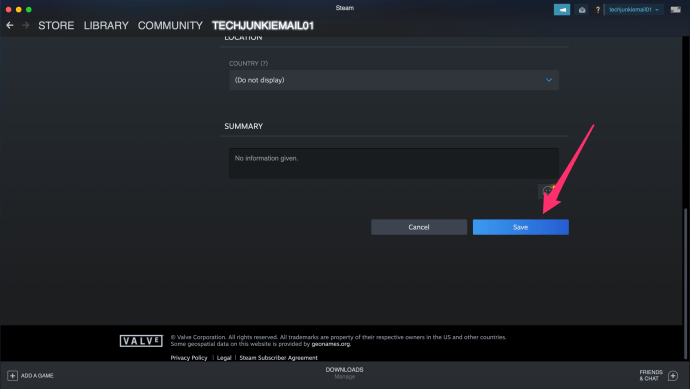
Nama profil baru Anda akan segera berubah sehingga semua orang yang terhubung dengan Anda dapat melihatnya.
Bisakah saya membuat akun Steam baru dan mentransfer game saya?
Jika Anda tidak dapat membuat nama akun Steam baru, bukankah lebih baik jika Anda dapat membuat akun baru dan mentransfer semua game Anda? Akan menyenangkan, tetapi Anda tidak bisa melakukannya. Lisensi game adalah lisensi pengguna tunggal dan sudah ditetapkan ke akun Steam Anda. Anda tidak dapat menggabungkan akun, yang merupakan pengaturan akun baru dan mentransfer game yang ada. Anda terjebak dengan apa yang Anda miliki.
Menghapus akun Steam Anda
Ada perbedaan besar antara mencopot pemasangan Steam dan menghapus akun Steam Anda. Menghapus instalasi hanya berarti membebaskan satu terabyte atau lebih ruang hard disk. Menghapus akun Steam Anda berarti persis seperti itu. Menghapus semua detail akun Anda, lisensi Anda, kunci CD Anda, dan segala sesuatu yang berkaitan dengan akun itu.
Anda dapat mengatur nama akun Steam baru dengan cara ini, tetapi Anda juga kehilangan akses ke semua game Anda. Anda akan kehilangan akses ke semua game yang dibeli melalui Steam dan tidak akan dapat menggunakan kembali kunci CD apa pun yang dibeli melalui platform. Game yang Anda beli di tempat lain tetapi ditambahkan ke Steam harus tetap dapat dimainkan di luar Steam karena lisensinya diperoleh di tempat lain.
Terakhir, semua kontribusi komunitas, postingan, diskusi, mod, dan lainnya juga akan dihapus. Anda hanya dapat menghapus akun Anda dengan mengajukan tiket dukungan . Ingatlah bahwa Anda harus melalui beberapa langkah verifikasi untuk menutup profil.
cara mengganti akun gmail default
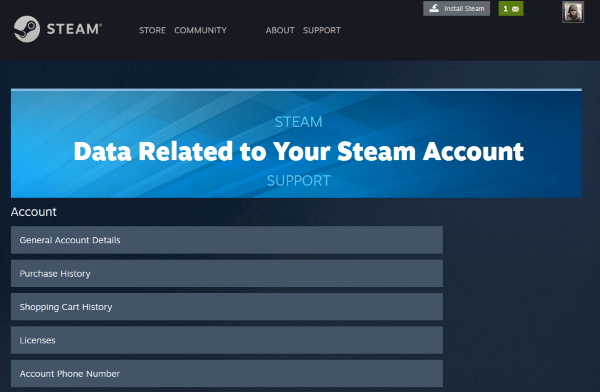
Membuat Akun Baru
Setelah akun Steam Anda dibatalkan, atau bahkan sebelumnya jika Anda ingin menggunakan akun email lain. Membuat akun Steam baru sangat mudah. Anda perlu memverifikasi alamat email baru Anda. Kemudian Anda memilih nama akun baru.
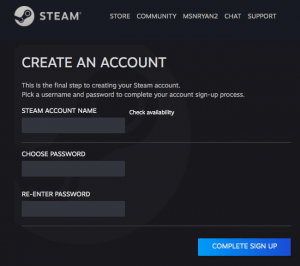
Nama akun Anda harus mencerminkan siapa Anda saat memahami kepribadian atau kesukaan Anda yang mungkin berubah di masa mendatang. Daripada memilih 'DallasCowboysfan08' coba 'NFLfan' karena siapa yang tahu apa yang akan terjadi di masa depan.
Melihat data yang dipegang oleh Steam
Anda dapat melihat catatan Steam Anda dengan mengikuti ini tautan . Anda dapat mengubah beberapa data yang disimpan di sini dan menyesuaikan pengalaman Steam Anda. Anda masih tidak dapat mengubah nama akun Steam Anda, tetapi Anda dapat mengubah detail akun, nama profil Anda, otentikasi dua faktor, dan banyak hal lainnya.
Menelusuri seluruh daftar membutuhkan waktu, tetapi Anda akan terkejut dengan beberapa pengaturan. Ini terutama benar jika akun Steam Anda setua milik saya!
Menjaga akun Steam Anda tetap aman
Mempertimbangkan betapa pentingnya akun Steam kami bagi kami, ada baiknya untuk menjaga mereka tetap aman. Tidak ada yang 100% aman, tetapi jika Anda mengambil beberapa langkah praktis, Anda seharusnya dapat menghindari masalah yang lebih umum yang ada di sekitar.
Pastikan Anda telah mengaktifkan otentikasi dua faktor Steam Guard. Ini akan mengirimkan kode ke email atau telepon Anda setiap kali seseorang mencoba masuk dari komputer yang tidak sah atau mencoba membuat perubahan pada akun Anda.
Gunakan kata sandi yang kuat di akun Steam Anda. Menggunakan frasa sandi daripada satu kata lebih efektif selama Anda dapat mengingatnya. Hanya izinkan Steam untuk mengingat detail login Anda jika Anda satu-satunya yang memiliki akses ke komputer Anda dan jelas tidak pernah membagikannya.
Abaikan email dari Steam yang menanyakan detail. Phishing untuk akun Steam cukup umum, jadi mengabaikan semuanya adalah yang terbaik. Jika Anda diberi tahu tentang sesuatu melalui email, hapus surat itu tetapi periksalah secara pribadi di Steam. Jangan melalui tautan apa pun di email. Jika itu sah, Anda harus dapat melakukan apa pun yang perlu Anda lakukan dari dalam Steam.








